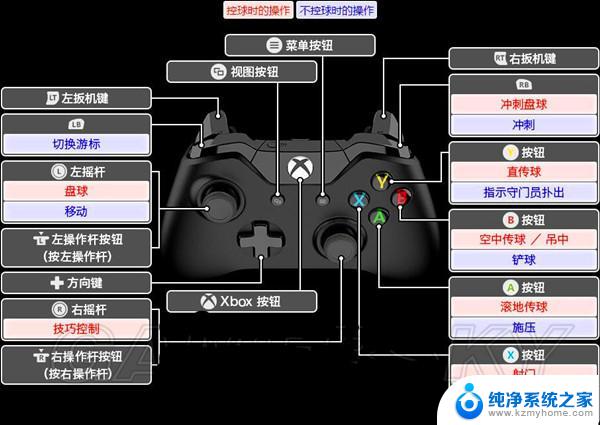电脑接ps4手柄怎样 ps4手柄无线连接电脑教程
更新时间:2024-08-02 17:08:03作者:xiaoliu
随着游戏产业的不断发展,越来越多的玩家选择在电脑上玩PS4游戏,而连接PS4手柄是必不可少的一步,对于许多玩家来说,如何在电脑上连接PS4手柄可能是一个比较困扰的问题。不过幸运的是有很多方法可以帮助玩家轻松地将PS4手柄连接到电脑上,并享受游戏带来的乐趣。接下来我们就来简单介绍一下PS4手柄无线连接电脑的教程。
具体方法:
1.首先,电脑需要支持蓝牙,可以从任务栏看有没有蓝牙图标。也可以从,任务栏左下角打开Windows→打开设置→蓝牙和其他设备。要是有蓝牙开关则表示可以使用蓝牙



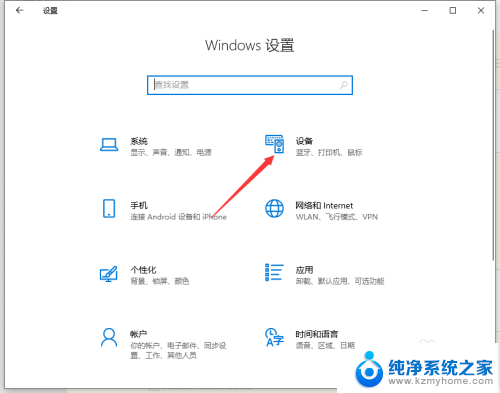
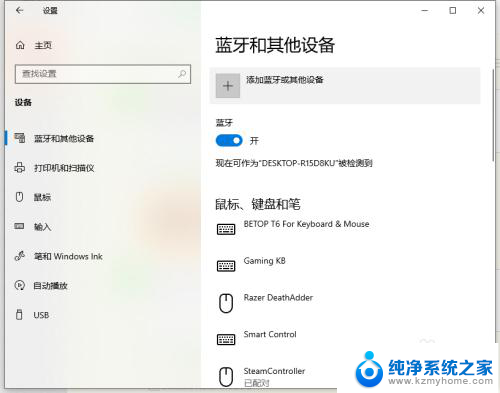
2.ps4手柄,首先要进入配对模式。进入方式为:长按share键不松手,同时在长按ps键不松手5秒钟。直到手柄灯快闪。注意是“快闪”不是呼吸。
要是呼吸状态,则放置半分钟等手柄关机,之后再重试

3.手柄灯快闪则进入配对模式。此时打开蓝牙菜单并打开第一项“蓝牙”

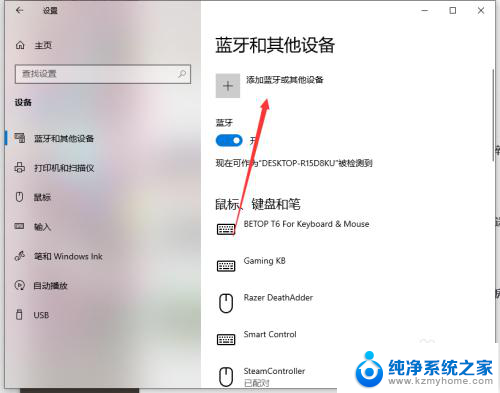
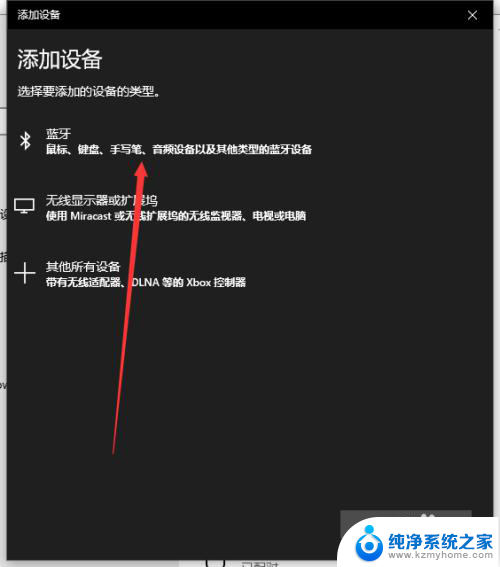
4.目录中有“wireless control”的图标,则点击链接。连接成功后手柄灯常亮。表示连接成功

以上是电脑连接PS4手柄的全部内容,如果你也遇到了同样的情况,可以参照我的方法来解决,希望对大家有所帮助。